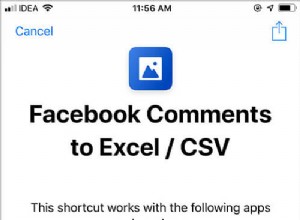يحدث لنا جميعا. خلعت Apple Watch وفجأة لا تجدها في أي مكان. لكن لا تقلق! يمكنك اختبار اتصال Apple Watch من iPhone للعثور عليها بسرعة إذا كانت قريبة.
تُصدر Pinging صوتًا عاليًا على ساعتك لمساعدتك في تحديد موقعها من أي مكان اختفت فيه ، مثل شق الأريكة أو الهاوية خلف سريرك أو جيب المعطف الذي ألقيته في الغسيل. دعني أوضح لك كيف يعمل.
- كيفية العثور على Apple Watch عن طريق اختبار الاتصال من iPhone
- كيفية اختبار اتصال iPhone من Apple Watch
- ألا يمكنك اختبار اتصال Apple Watch من iPhone؟ 4 طرق لإصلاحها
قبل إجراء اختبار الاتصال على Apple Watch للعثور عليها ، تأكد مما يلي:
- لقد سبق لك تمكين FindMy
- هاتفك وساعتك متصلان بشبكة Wi-Fi
كيفية العثور على Apple Watch عن طريق اختبار اتصالها من iPhone
ضع في اعتبارك أن هذا يكون منطقيًا فقط إذا كانت ساعتك قريبة لسماع الصوت واستعادته.
- افتح بحث بلدي التطبيق على جهاز iPhone الخاص بك.
- انتقل إلى الأجهزة التبويب.
- انقر على Apple Watch في قائمة الأجهزة.
- انقر على تشغيل الصوت .
ستبدأ ساعتك في تشغيل صوت يمكن أن يساعدك في تحديد موقعه إذا كان قريبًا.
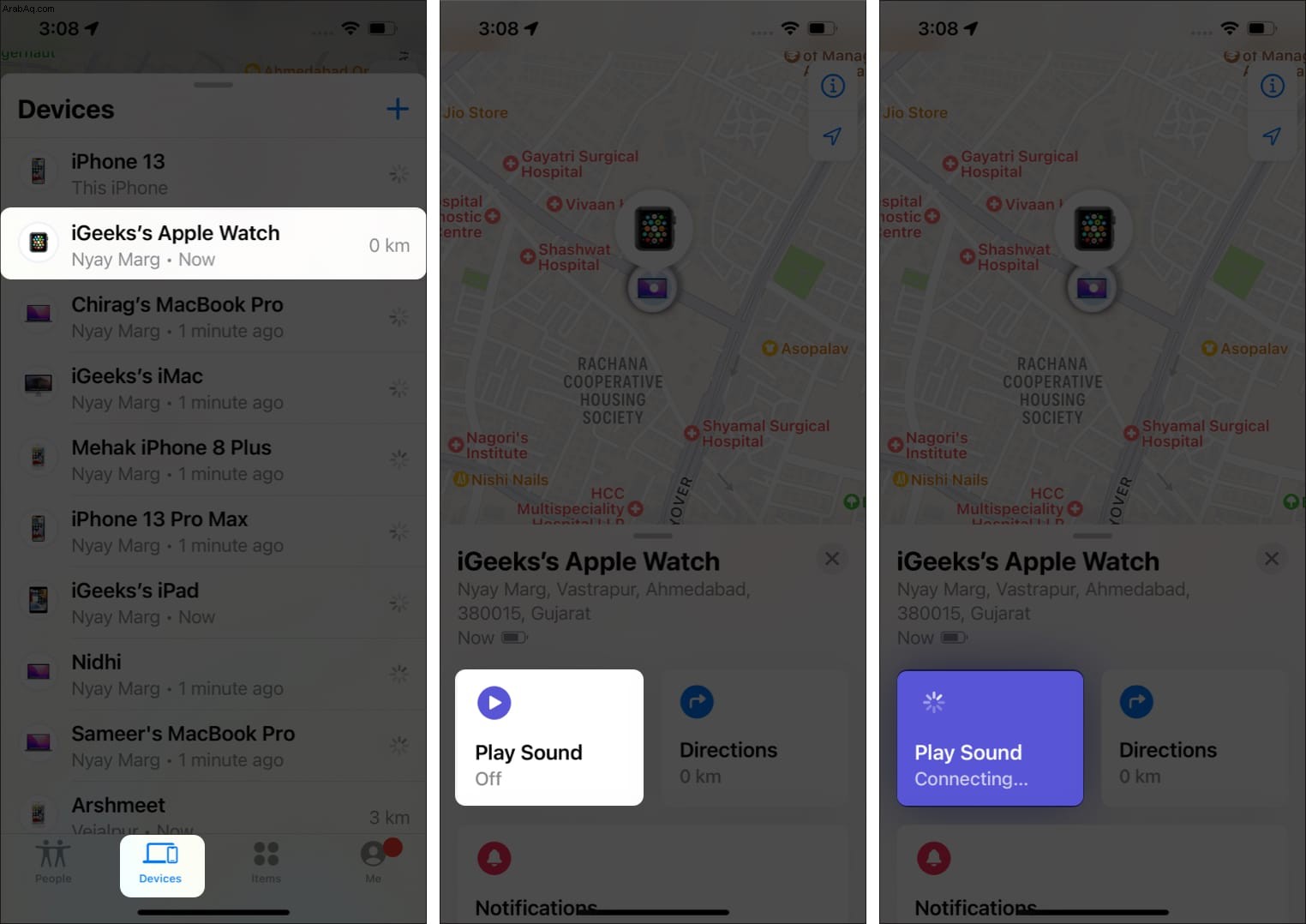
- بمجرد العثور عليه ، انقر على رفض لإيقاف صوت pinging على Apple Watch.
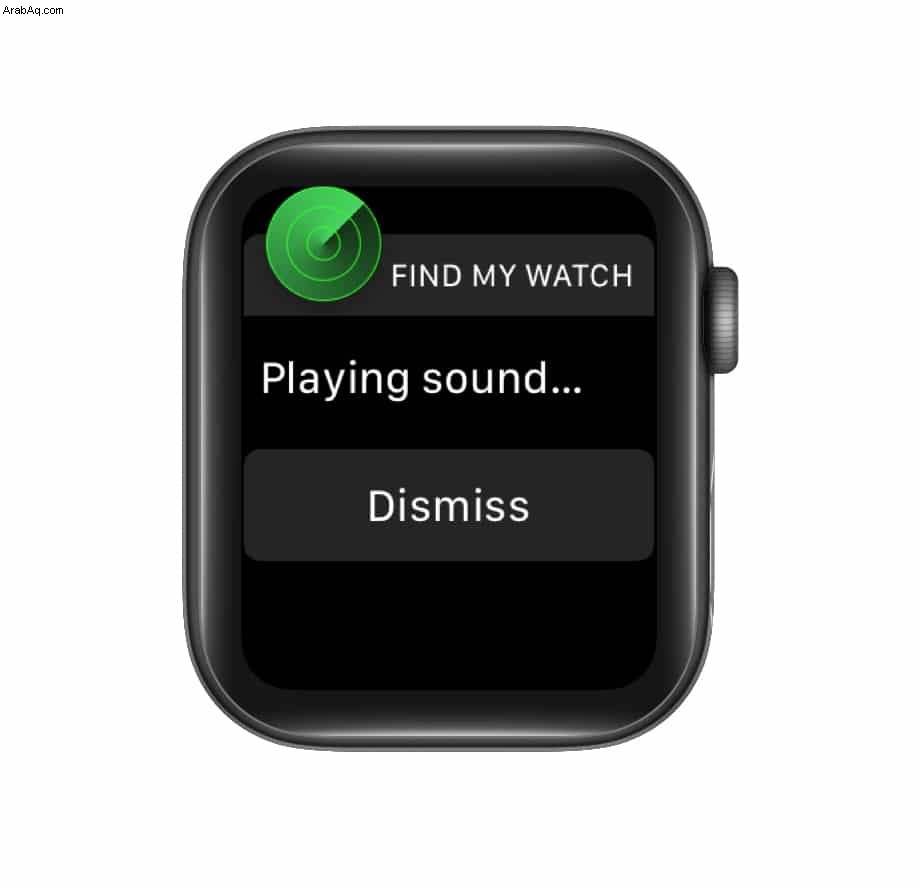
انه من السهل! علاوة على ذلك ، تمامًا مثل اختبار اتصال Apple Watch المفقود ، يمكنك أيضًا اختبار اتصال iPhone باستخدام ساعتك. تابع القراءة لمعرفة المزيد.
كيفية اختبار اتصال iPhone من Apple Watch
- على خلفية شاشة الساعة ، مرر سريعًا لأعلى للوصول إلى مركز التحكم.
- انقر على رمز الهاتف
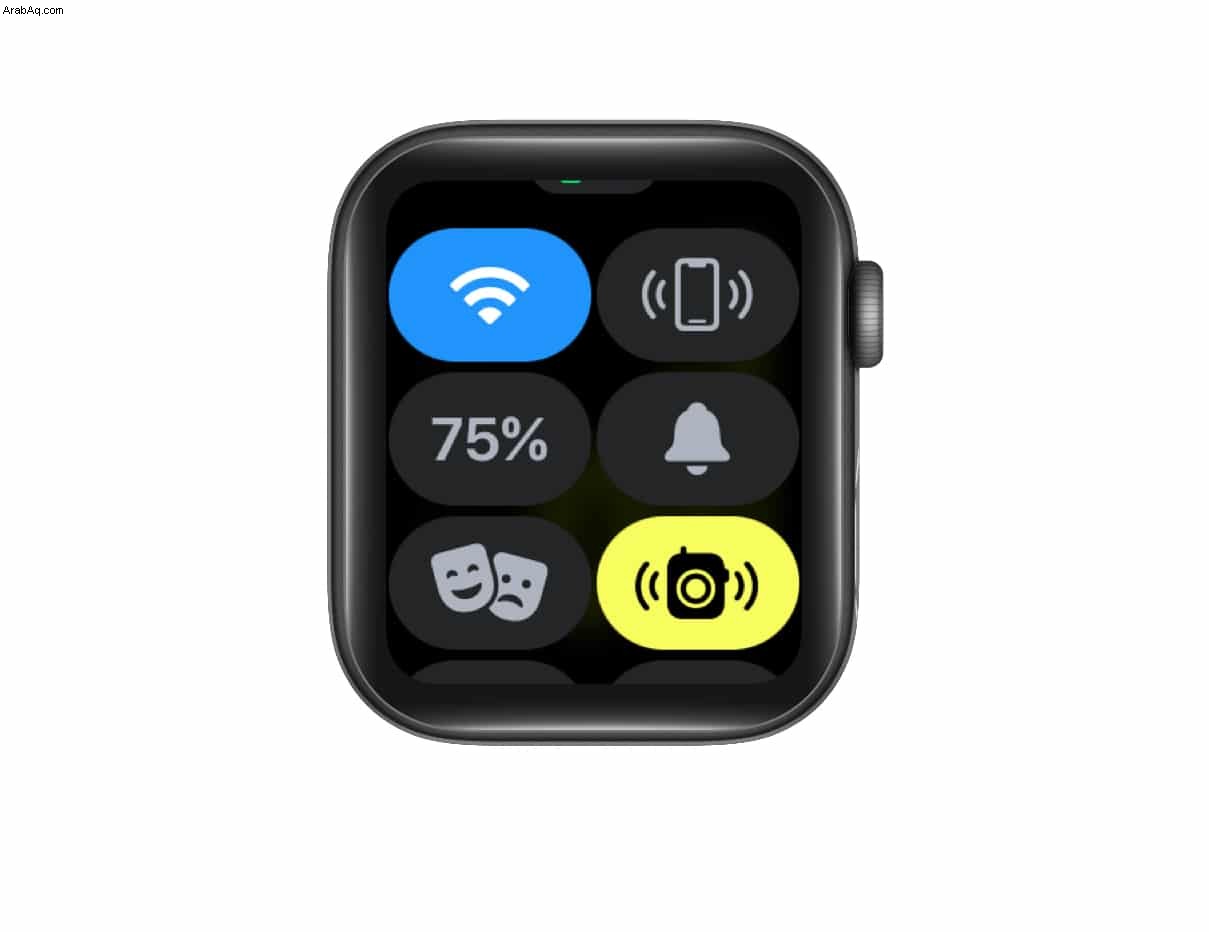
- سيبدأ iPhone في الرنين ، شريطة أن يكون ضمن نطاق البلوتوث في Apple Watch.
ملاحظة : ستحتاج إلى الاستمرار في النقر على الزر لإبقاء هاتفك في حالة رنين حتى تجده.
ألا يمكنك اختبار اتصال Apple Watch من iPhone؟ 4 طرق لإصلاحها
هل تواجه مشاكل مع صوت Find My Apple Watch لا يرن؟ ربما يكون هذا بسبب عدم استيفاء جهازك للمعايير اللازمة لعمل ذلك. اتبع النصائح أدناه للتأكد من أنه يمكنك اختبار اتصال Apple Watch من iPhone.
1. أقرن iPhone بساعة Apple Watch
يجب إقران ساعتك بجهاز iPhone حتى تعمل ميزة Find My. افتح التطبيق على هاتفك وتأكد من ظهور ساعتك كجهاز مقترن. إذا لم يحدث ذلك ، فلن تكون قادرًا على اختبار الاتصال.
2. يجب أن يكون كلا الجهازين على نفس حساب iCloud
يجب تسجيل الدخول إلى حساب iCloud نفسه على iPhone و Apple Watch لإجراء اختبار اتصال على Apple Watch.
3. قم بتمكين Find My iPhone و Find My Apple Watch
يساعدك Find My في تعقب أجهزة Apple الخاصة بك. لذلك يجب أن تكون قد قمت بتمكين Find My على Apple Watch و iPhone لتشغيل صوت ping.
4. تحقق من اتصال الشبكة على كلا الجهازين
كما ذكرنا أعلاه أيضًا ، يجب توصيل ساعتك وهاتفك بشبكة Wi-Fi عاملة حتى يعمل صوت ping.
هذا هو! أنت الآن تعرف كيفية اختبار اتصال Apple Watch من جهاز iPhone الخاص بك. اسمحوا لي أن أعرف في التعليقات إذا كان لديك أسئلة إضافية.
اقرأ المزيد:
- Find My network من Apple:كيفية استخدامها وإلغاء الاشتراك فيها
- كيفية استخدام تطبيق Find My لتحديد موقع الجهاز المفقود أو المسروق
- كيف أعثر على AirPods أو AirPods Pro أو AirPods Max المفقودة
- 7 أفضل الأماكن لشراء Apple Watch بعد تجديدها